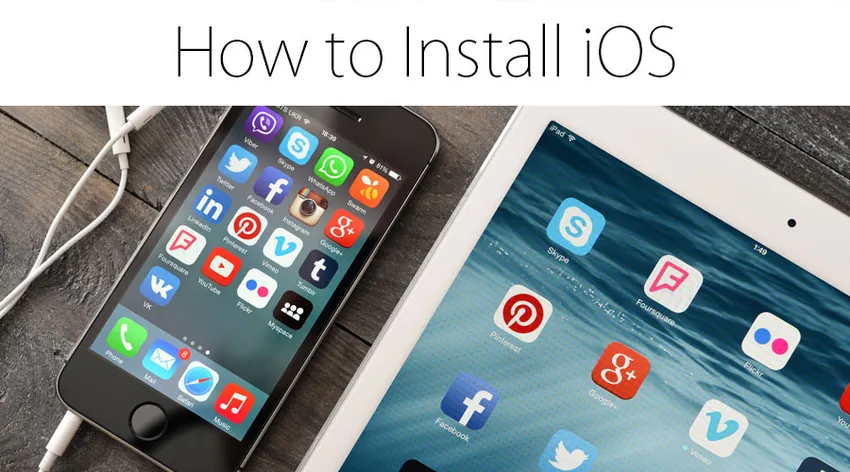
Как да инсталирате iOS?
iOS, която преди беше известна като iPhone OS, е операционна система за мобилни телефони, която е разработена от Apple, предимно за техния хардуер. Тази операционна система се превърна в основата на компанията и разполага с много устройства като iPad, iPhone или iPad Touch. Това е втората най-популярна операционна система за устройства след android. Това е на пазара от доста дълго време и е популярно главно заради гладкия и подреден интерфейс със сравнително по-силна, сигурна и по-здрава файлова система. Потребителският интерфейс на iOS се основава на директна манипулация чрез използване на мултитач жестове. Тези елементи за управление на интерфейса се състоят от превключватели, плъзгачи и бутони. Има няколко други функции на жеста, които осигуряват взаимодействието чрез натискане, прекарване на пръст, прищипване и обратна щипка. Основните версии на iOS излизат ежегодно. Текущата версия, т.е. iOS 12, излиза през септември 2018 г. Всички устройства с 64-битови процесори, модели iPhone 5S +, iPad Air, Pro, iPad mini и iPod touch могат да поддържат тази версия на iOS. В този урок ще четем за инсталирането на iOS.
Стъпки за инсталиране на iOS:
Подробностите за инсталирането на iOS са както следва:
Стъпка 1: Ако искате да инсталирате версията на iOS (стабилна или бета), ще трябва да посетите актуализация на софтуера на вашия iPhone или устройството iPad.
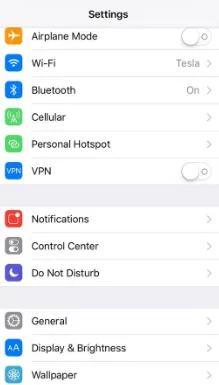
Стъпка 2: Стартирайте опцията за настройки от началния екран, докоснете общо и след това докоснете актуализацията на софтуера.
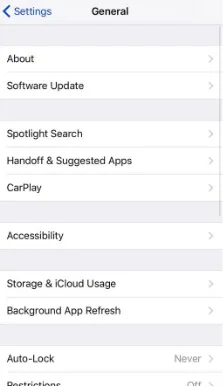
Стъпка 3: След като можете да видите актуализацията, докоснете Изтегляне и инсталиране
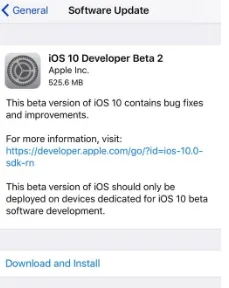
Стъпка 4: Въведете парола.
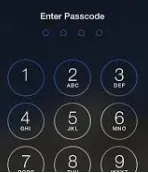
Стъпка 5: Докоснете Съгласен, за да се съгласите и да продължите.
Стъпка 6: Докоснете отново Съгласие, за да потвърдите.
Инсталиране чрез използване на конфигурационен профил:
Стъпка 1: Използвайки конфигурационния профил, можете да изберете да го изтеглите от официалната страница на уебсайта на Apple. На iOS устройството конфигурационният профил може да бъде изтеглен директно и инструкциите за инсталиране веднъж последвани могат да го инсталират на вашето устройство. На mac или PC устройство запишете файла на твърдия диск и изпратете имейл до акаунта на iPhone. Профилът на конфигурацията в пощата трябва да бъде подслушван и следвайки инструкциите инсталацията може да продължи.
Стъпка 2: Свържете устройството, което искате да инсталирате, в захранващия кабел и се свържете към Wifi.
Стъпка 3: Щракнете върху Настройки-> Общи-> Актуализация на софтуера
Стъпка 4: Кликнете върху Изтегляне и инсталиране.
Стъпка 5: За да актуализирате сега, щракнете върху инсталиране. Ако искате да инсталирате в някакъв по-късен момент, можете да изберете да докоснете по-късно и да изберете да инсталирате тази вечер или в някой по-късен момент, като докоснете Напомни ми по-късно. Единственото нещо, което трябва да се уверите, е, винаги актуализирайте, след като мобилният ви телефон е свързан към захранващия кабел, тъй като този процес има тенденция да изразходва достатъчно батерия, за да изтощи вашето устройство и да осигури непълна инсталация на операционната система.
Стъпка 6: Ако бъдете подканени, трябва да въведете парола.
Инсталиране чрез използване на възстановяване на изображения:
Стъпка 1: Изтеглете изображението за възстановяване на софтуера на iOS специално за вашето устройство от официалната страница за изтегляне на уебсайта на Apple.
Стъпка 2: Уверете се, че използвате последната версия на iTunes на Mac.
Стъпка 3: Отворете iTunes на вашия Mac.
Стъпка 4: Свържете iOS устройството към компютъра с кабела, който е приложен заедно с устройството.
Стъпка 5: Ако сте поискали парола на устройството или се доверете на компютъра, следвайте съветите и стъпките, които присъстват на екрана. В случай, че не си спомняте своя парола, тогава изберете за помощ опциите.
Стъпка 6: Изберете iOS устройството, когато списъкът се появи в iTunes.
Стъпка 7: В панела с обобщения задръжте клавиша за опции и щракнете върху бутона за проверка за актуализация.
Стъпка 8: След като преминете през тези стъпки, можете да изберете софтуера на iOS за възстановяване на изображението и да кликнете върху отворен, за да започнете с инсталацията.
Стъпка 9: Устройството ще поиска рестартиране, след като инсталацията приключи и трябва да бъде осигурена мрежова връзка за завършване на активирането.
Инсталиране и актуализиране на вашето устройство Apple:
Можете да изберете да инсталирате или актуализирате своите iPad, iPhones или iPod устройства до най-новата версия, безжично или като използвате iTunes. Трябва автоматично да можете да видите актуализацията на последната версия. Ако не, можете да актуализирате ръчно с помощта на iTunes.
Преди да направите каквато и да е такава дейност, уверете се, че вече е направено правилно архивиране за вашето устройство, като използвате iCloud или iTunes.
Ако съобщението гласи, че следната актуализация е налична за инсталиране, след това докосването на инсталирате сега ще помогне. Можете също да следвате тези стъпки в този случай:
Стъпка 1: Включете устройството си в захранващ кабел и се свържете към захранването.
Стъпка 2: Свържете се с интернет с Wi-Fi.
Стъпка 3: Щракнете върху Настройки-> Общи-> Актуализация на софтуера
Стъпка 4: Кликнете върху Изтегляне и инсталиране. Ако получите бързо съобщение, питащо дали искате да премахнете временно приложенията, тъй като iOS се нуждае от повече място за инсталиране или актуализация, тогава можете да изберете между Продължи или Отказ. По-късно iOS ще преинсталира приложенията, които бяха премахнати като част от процедурата за инсталиране на операционната система.
Стъпка 5: Ако решите да инсталирате или актуализирате сега, докоснете инсталиране. В противен случай чукнете по-късно и имате възможност да изберете между инсталирате тази вечер или да ми напомните по-късно. Просто се уверете, че когато правите, включете устройството си с iOS с захранващия кабел. Вашето устройство автоматично ще бъде актуализирано или инсталирано с посочената версия на iOS.
Стъпка 6: Може също да ви подкани да въведете парола. Попълнете паролата друго, пропуснете тази стъпка.
Препоръчителни статии
Това е ръководство за това как да инсталирате iOS. Тук сме обсъдили основната концепция и стъпките за инсталиране на iOS на нашите Apple устройства. Можете също да разгледате следните статии, за да научите повече -
- Как да инсталирате SQL Server
- Съвети за нов телефон на iPhone (iOS)
- Ръководство за инсталиране. NET
- iOS или Android